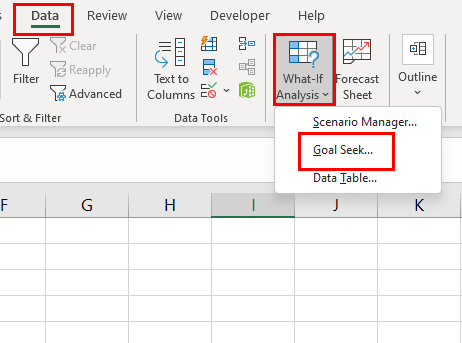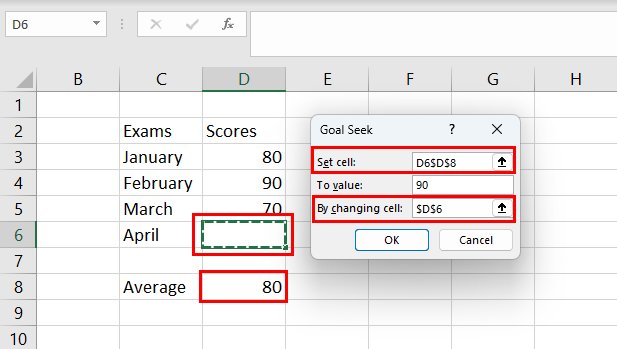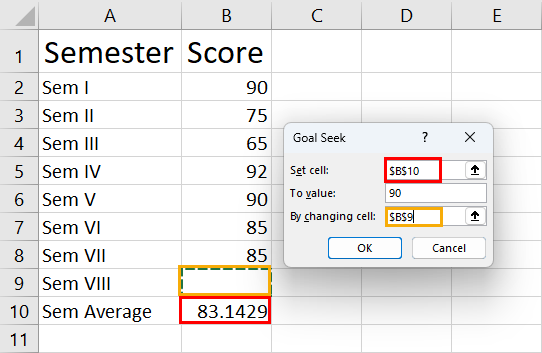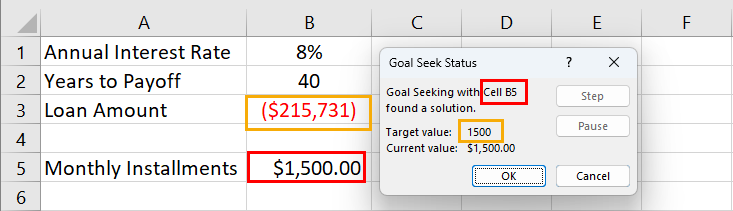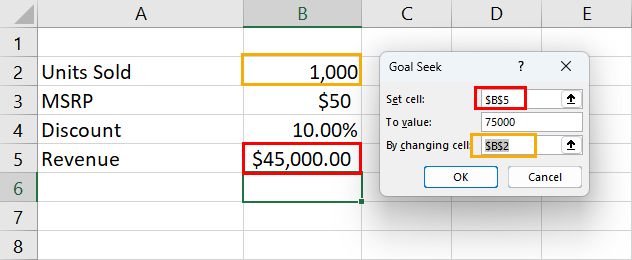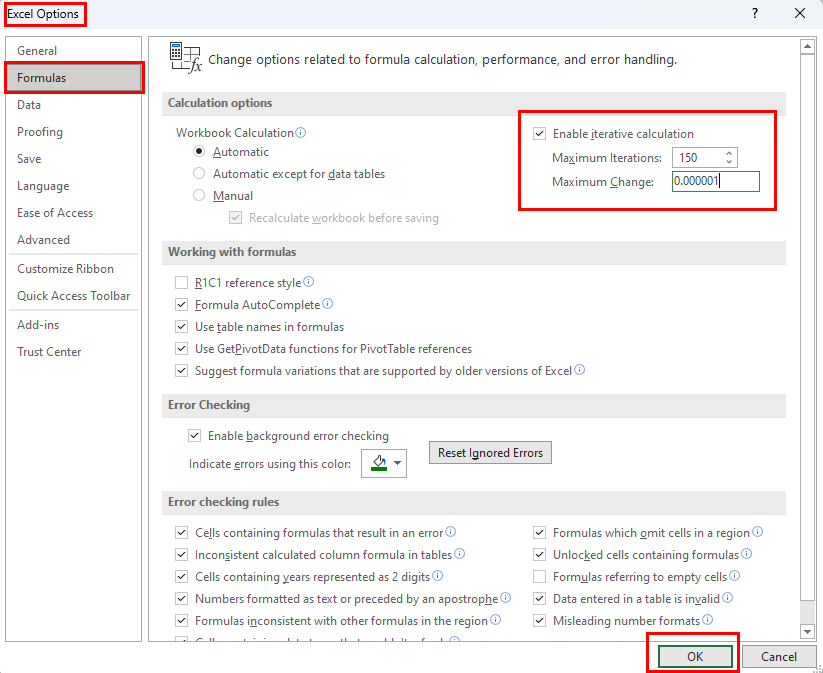Nëse e dini rezultatin e një formule, por nuk e dini vlerën hyrëse që do të gjenerojë rezultatin, Microsoft Excel ju ka mbuluar. Thjesht mësoni se si të përdorni Goal Seek në Excel dhe të kryeni simulime të formulave dhe të dhënave të mëdha numerike pa ndryshuar të dhënat aktuale.
Pavarësisht nëse janë financat tuaja personale, investimet e kursimeve ose projekti i biznesit, vendimmarrja e informuar është çelësi i suksesit. Për vendimmarrje të informuar ju nevojiten të dhëna të simuluara nga simulimi i bazave të të dhënave bazuar në një formulë dhe objektivin tuaj. Excel Goal Seek është mjeti për simulime të tilla të bazuara në të dhëna.
Nëse jeni i ri në Excel ose keni përvojë në përdorimin e tij, por nuk jeni ekspert, lexoni më tej për të mësuar bazat e Goal Seek në Excel dhe si të përdorni funksionin Goal Seek në Excel.
Çfarë është Goal Seek në Excel?
Goal Seek është mjeti i integruar What-If Analysis i Excel. Ai tregon se si vlera përfundimtare në një formulë ndikon në vlerën hyrëse. Me fjalë të thjeshta, ju tregon vlerën hyrëse për një formulë për të marrë një rezultat të dëshiruar nga e njëjta formulë.
Lexoni gjithashtu: Aktivizo/çaktivizo shfaqjen e formulave në qeliza në Excel
Investitorët financiarë, menaxherët e financave, pronarët e bizneseve dhe specialistët e menaxhimit përdorin me bollëk këtë mjet Excel What-If Analysis për të parashikuar të dhëna për një rezultat të dëshiruar nga çdo model matematikor.
Ju gjithashtu mund ta quani Goal Seek në Excel një sistem simulimi të automatizuar që analizon formulën tuaj të lidhur me çdo madhësi të grupeve të të dhënave dhe ju tregon një vlerë hyrëse. Nëse futni vlerën e hyrjes në modelin tuaj matematikor, do të merrni rezultatin që po kërkoni.
Ju mund ta përdorni këtë mjet në pothuajse çdo skenar, por më poshtë janë ato kryesore:
- Sa njësi produktesh duhet të shesni për të arritur një të ardhur specifike me zbritje të shtuara dhe komisione agjentësh
- Me çfarë norme interesi duhet të huazoni që të mund ta shlyeni kredinë brenda një periudhe të caktuar me këste specifike mujore
- Sa orë pune nevojiten për të përfunduar një projekt brenda një afati të paracaktuar
Ku është Goal Search në Excel?
Excel Goal Seek është një nga tre mjetet e analizës What-If të Microsoft Excel. Pra, mund ta gjeni mjetin në menunë e komandës What-If Analysis. Në menynë e shiritit të Excel-it, klikoni në skedën Të dhëna dhe më pas shkoni në skajin e djathtë të shiritit. Atje, ju duhet të shihni seksionin Parashikimi. Zgjidhni butonin What-If Analysis dhe Goal Seek është numri dy në listën rënëse .
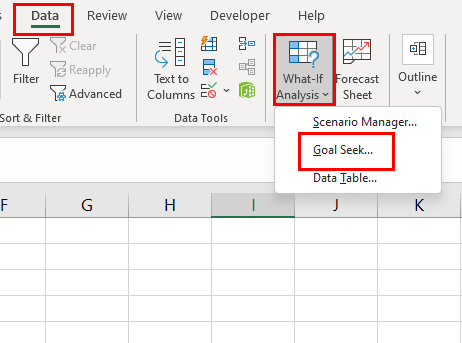
Ku është Goal Search në Excel
Vendndodhja e mjetit është e njëjtë në Excel për aplikacionin Mac. Në kohën e shkrimit, funksioni është i disponueshëm në botimet e mëposhtme të Excel:
- Excel për Microsoft 365 (Windows dhe Mac)
- Excel 2021 (Windows dhe Mac)
- Gjithashtu disponohet për Windows dhe Mac nga Excel 2010 dhe më vonë
Kërkesat për të përdorur Goal Seek në Excel
Excel Goal Seek do të kryejë të gjitha llogaritjet në fund. E tëra çfarë ju duhet të bëni është të përcaktoni tre parametrat e mëposhtëm nga modeli juaj matematik ose tabela e të dhënave:
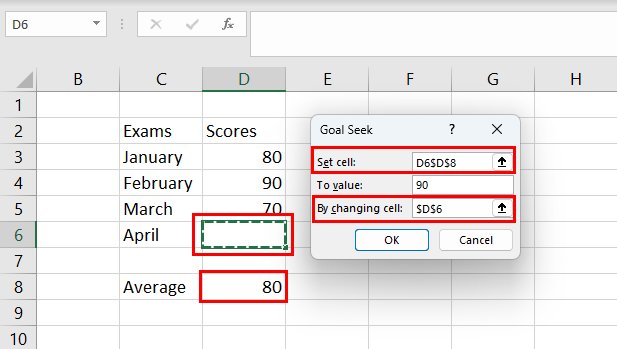
Komponentët dhe parametrat për Excel Goal Seek
- Futni një referencë qelize në kutinë Set cell . Kjo qelizë referencë duhet të përmbajë një formulë. Excel Goal Seek përdor këtë formulë për të nxjerrë vlerën e hyrjes.
- Ju duhet të shkruani rezultatin ose qëllimin që duhet të arrini në kutinë To vlera .
- Qeliza By change është referenca e qelizës në të cilën ju nevojitet një hyrje për modelin matematik që po simuloni.
Si të përdorni Goal Seek në Excel
Gjeni më poshtë disa skenarë shembuj ku mund të përdorni Goal Seek në Excel për të parashikuar një hyrje për një dalje të dëshiruar nga një formulë matematikore. Hapat janë të ngjashëm për pajisjet Windows 11 dhe macOS.
1. Synimi për të parashikuar rezultatin e provimit
Le të themi, ju duhet të përshpejtoni planet tuaja të studimit në semestrin e fundit të kolegjit për të arritur një rezultat mesatar prej 85% kur të diplomoheni. Ja se si mund të aplikoni formulën e kërkimit të qëllimit për të simuluar rezultatin e nevojshëm në semestrin e fundit nëse keni marrë pikë nga shtatë semestrat e tjerë:
- Krijoni titujt e kolonave me emrin Semestri dhe Rezultati në një fletë pune në Excel.
- Lloji Semestri I deri në Semestrin VIII nën kolonën Semestri .
- Shkruani rezultatet e të gjitha provimeve shtatësemestrale, përveç semestrit VIII .
- Krijoni një rezultat mesatar të semestrit duke përdorur formulën e mëposhtme:
=MESATARE (B2:B9)
- Rregulloni referencat e qelizave sipas fletës tuaj të punës në Excel.
- Tani, telefononi funksionin "Kërkimi i qëllimit" .
- Qeliza Set duhet të jetë qeliza e formulës ku keni llogaritur një mesatare.
- Qeliza e vlerës To duhet të jetë rezultati mesatar i dëshiruar i semestrit që është 85%.
- Fusni referencën e qelizës bosh për rezultatin e provimit të Semestrit VIII në kutinë By change cell .
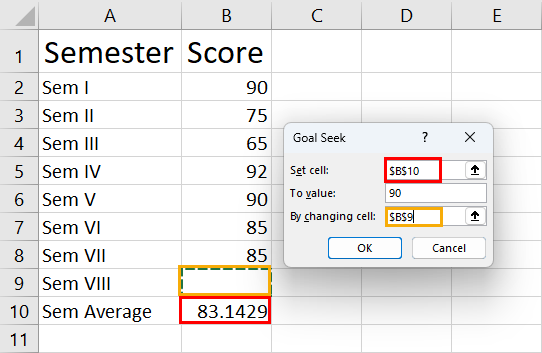
Mësoni se si të përdorni Goal Search për të parashikuar rezultatin e provimit
- Klikoni OK për të marrë rezultatin e Semestrit VIII që duhet të siguroni për një rezultat mesatar të diplomimit prej 85%.
Ju duhet të shënoni 98% në semestrin e fundit për të arritur në rezultatin e synuar të diplomimit.
Lexoni gjithashtu: Microsoft Excel: Si të menaxhoni me lehtësi fletët
2. Parashikoni shumën e kredisë duke përdorur Goal Seek
Supozoni se ju duhet të huazoni kapital për 40 vjet me një interes fiks (8%) me një pagesë fikse mujore për biznesin tuaj. Tani, ju e dini se mund të paguani 1,800 dollarë në muaj nga kthimet e biznesit. Megjithatë, ju nuk e dini se sa duhet të merrni hua me interesin e mësipërm për periudhën e mësipërme. Ju mund të llogaritni pa mundim shumën që do të huazoni duke ndjekur këto hapa:
- Krijoni rreshta për komponentët e mëposhtëm: Norma Vjetore e Interesit , Vitet deri në Shlyerje , Shuma e Huasë dhe Këste Mujore .
- Futni vlerat përkatëse për komponentët e mësipërm në qelizat përkatëse, përveç shumës së huasë , të cilën duhet ta llogaritni duke përdorur Goal Seek.
- Tani, zëvendësoni vlerën e kësteve mujore me formulën e mëposhtme PMT në Excel:
=PMT(B1/12,B2*12,B3,0)
- Thirrni funksionin Goal Seek nga Data > What-If Analysis > Goal Seek .
- Qeliza e vendosur duhet t'i referohet qelizës së formulës PMT.
- Vlera duhet të jetë 1500 dollarë.
- Me ndryshimin e qelizës duhet të jetë vlera e shumës së kredisë .
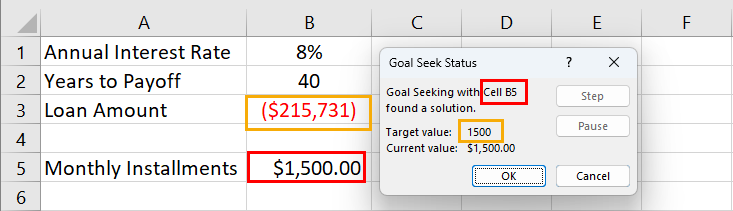
Mësoni të parashikoni shumën e huasë duke përdorur Goal Seek
- Klikoni OK për të simuluar shumën e kredisë përmes llogaritjeve përsëritëse.
Sipas funksionit Goal Seek, shuma e kredisë duhet të jetë 215,731 dollarë nëse dëshironi ta huazoni për 40 vjet me interes vjetor 8% dhe të paguani një këst mujor prej 1,500 dollarë.
3. Gjeni objektivin e shitjeve duke përdorur Goal Seek
Nëse jeni drejtues i shitjeve dhe marketingut ose punoni si drejtues shitjesh dhe keni nevojë të krijoni një objektiv shitjesh për të arritur një qëllim specifik të të ardhurave, Goal Seek është mjeti ideal. Për shembull, biznesi juaj aktualisht po shet 1000 njësi produktesh.
MSRP e produktit është 50 dollarë dhe ju gjithashtu po ofroni një zbritje prej 10% për shitësit me shumicë. Megjithatë, ju dëshironi të rrisni objektivin e të ardhurave të kompanisë suaj nga shitjet e produkteve në 75,000 dollarë pa ndryshuar MSRP dhe normën e skontimit. Atëherë, sa produkte duhet të shesni? Le të zbulojmë duke përdorur Goal Seek më poshtë:
- Krijoni rreshta për komponentë të njohur si Njësitë e Shitura , MSRP dhe Discount .
- Llogaritni të ardhurat duke përdorur formulën e mëposhtme:
=B2*(B3*(1-B4))
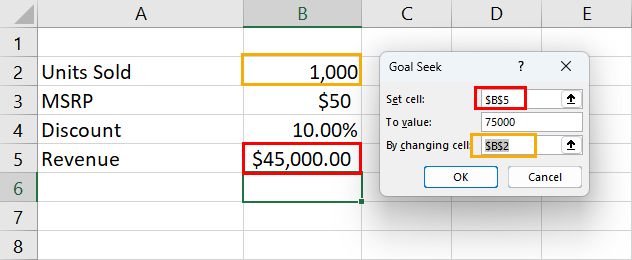
Mësoni të gjeni objektivin e shitjeve duke përdorur Goal Seek
- Tani, hapni Goal Seek dhe vendosni sa më poshtë si parametrat e tij:
- Qeliza e vendosur : 5 $ B$
- Vlera : 75,000 dollarë
- Duke ndryshuar qelizën : $B$2
Sigurohuni që të rregulloni referencat e qelizave sipas të dhënave tuaja dhe fletës së punës në Excel. Shtypni OK dhe ju merrni objektivin e shitjeve të produkteve që është 1,667 njësi me të njëjtën MSRP dhe normë zbritjeje.
Kërkimi i qëllimeve në Excel: FAQ
Si mund ta përdor Goal Seek në Excel për qeliza të shumta?
Goal Seek në Excel ju mundëson të simuloni një hyrje për një formulë matematikore për të marrë një rezultat të paracaktuar. Fatkeqësisht, ai nuk mbështet asnjë variabël ose qelizë të shumëfishtë për t'u faktorizuar. Për qeliza të shumta dhe analiza What-If bazuar në variacione, mund të përdorni shtesën Solver të Excel.
Cila është rruga e shkurtër për kërkimin e qëllimit?
Aktualisht, nuk ka asnjë shkurtore të dedikuar për funksionin Goal Seek në Excel. Mund të përdorni tastin Alt në Excel dhe më pas të shtypni disa butona në tastierë për të thirrur mjetin Goal Seek pa përdorur miun. Hapat janë siç përshkruhen këtu:
Press Alt on Excel > without clicking anywhere on the app press A > press W > press G to open Goal Seek
Si mund ta bëj që qëllimi im të kërkojë më të saktë?
Ndonjëherë, Goal Seek mund të nxjerrë vlerën e hyrjes në dhjetore. Nëse keni nevojë për një figurë të rrumbullakosur automatikisht, mund të rrisni saktësinë e saj. Ja si mund ta bëni:
- Klikoni skedën File dhe zgjidhni Opsionet në shiritin anësor.
- Brenda dritares së opsioneve të Excel , klikoni opsionin Formulat .
- Shënoni veçorinë Aktivizo llogaritjen përsëritëse .
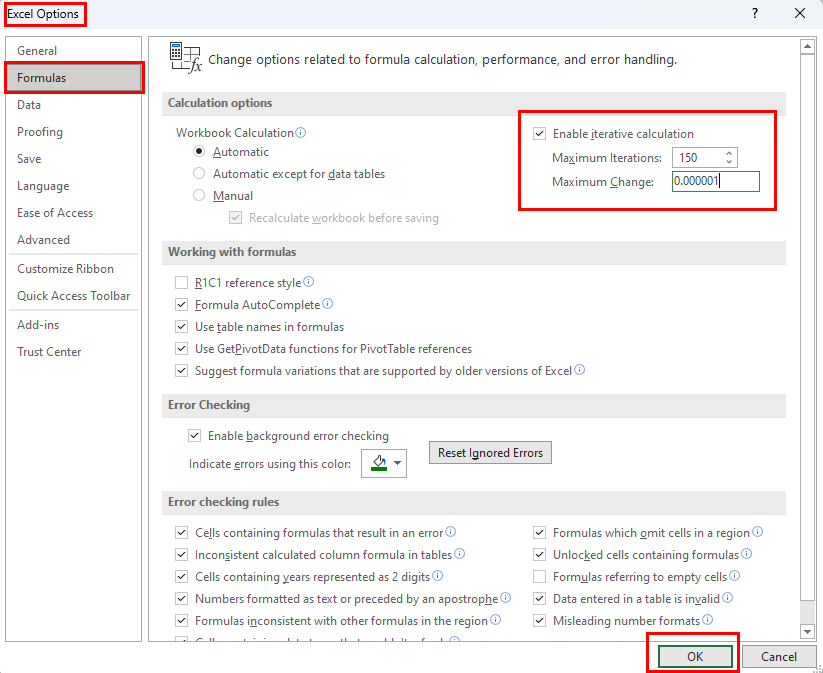
Si të optimizoni Excel Goal Seek
- Rritni fushën Maksimum Iterations në 150 ose më shumë për të lejuar Excel të testojë zgjidhje më të realizueshme.
- Gjithashtu, rrisni vlerën e ndryshimit maksimal nga 0,001 e paracaktuar në 0,00001.
A mund të kërkoj qëllime në qeliza të shumta?
Ju nuk mund të kryeni një Goal Seek në Excel për shumë qeliza.
Cilat janë avantazhet e kërkimit të qëllimit?
Këtu janë përfitimet e Goal Seek në Excel:
- Goal Seek është simulimi më i thjeshtë i disponueshëm për Analizën What-If në Excel
- Ai del nga kutia me aplikacionin e desktopit Excel
- Goal Seek funksionon në backend dhe nuk kërkon që ju të modifikoni të gjithë bazën e të dhënave
- E dobishme për modelimin financiar
Cilat janë kufizimet e kërkimit të qëllimit në Excel?
Goal Seek në Excel ka të metat e mëposhtme:
- Goal Seek nuk do të funksionojë nëse ka referenca rrethore
- Nuk mund të futësh asnjë ndryshore kur kryen simulimet e kërkimit të qëllimit
- Nuk funksionon në shumë qeliza
- Excel Goal Seek nuk disponohet në aplikacionin Ueb Excel ose në aplikacionin Excel për ueb
Excel Goal Search: Fjalët e fundit
Duke lexuar artikullin e mësipërm në Excel Goal Seek, duhet të keni zhvilluar një kuptim bazë deri në të mesëm se si të bëni Analizën Çfarë-Nëse në Excel. Goal Seek në Excel është veçanërisht i dobishëm në detyrat matematikore ku ka një formulë të qartë, një vlerë hyrëse, disa variabla të lidhur me formulën dhe një objektiv për t'u arritur.
Lini komentin tuaj më poshtë për përvojën tuaj me udhëzuesin hap pas hapi të mësipërm të Excel Goal Seek. Nëse dini ndonjë teknikë tjetër të analizës së Excel-it What-If, më njoftoni.
Më tej, si të krahasoni tekstin në Excel .